Mot de passe iCloud oublié ? Choses à faire pour le récupérer
»J’ai oublié le mot de passe iCloud, Je voudrais récupérer le mot de passe iCloud oublié d’Apple ? Que dois-je faire ? » Heureusement pour vous, Apple dispose de plusieurs moyens pour récupérer votre mot de passe en cas de perte. Vous pouvez également effectuer le processus de récupération de plusieurs façons. Vous pouvez récupérer votre mot de passe sur votre iPhone, iPad, iPod Touch, votre Mac ou même sur un navigateur Web.
- Partie 1 : Comment réinitialiser le mot de passe iCloud oublié avec l’identifiant Apple
- Partie 2 : Comment récupérer le mot de passe iCloud oublié d’Apple
- Partie 3 : Ce que Elcomsoft Phone Breaker peut faire
Partie 1 : Comment réinitialiser le mot de passe iCloud oublié avec l’identifiant Apple
Il y a cependant plusieurs choses à vérifier lorsque vous perdez votre mot de passe avant de commencer à paniquer. Certains d’entre eux comprennent;
- • Vérifiez si vous vous souvenez encore de votre identifiant Apple. Si vous le faites, vous pouvez simplement réinitialiser votre mot de passe et vous serez prêt à partir.
- • Si vous vous souvenez de votre identifiant Apple et de votre mot de passe, il s’agit probablement du même que celui que vous avez utilisé, alors essayez d’utiliser l’identifiant et le mot de passe Apple pour vous connecter à iCloud
- • Vérifiez le verrouillage CAPS car les mots de passe iCloud sont sensibles à la casse et vous pouvez saisir le mauvais mot de passe de cette façon.
- • Vérifiez si votre compte a été désactivé pour des raisons de sécurité. Si c’est le cas, Apple aurait dû vous envoyer un message expliquant cela.
Si vous cochez toutes ces cases et que vous n’avez toujours pas accès à votre compte. Vous pouvez réinitialiser votre mot de passe. Il existe plusieurs façons de procéder et nous allons examiner certaines des plus populaires.
Étapes pour réinitialiser le mot de passe iCloud oublié
Étape 1 : Sur votre appareil, lancez Safari, puis accédez à iforgot.apple.com
Étape 2 : Appuyez sur Entrez votre identifiant Apple, entrez votre e-mail et appuyez sur suivant dans le coin droit.
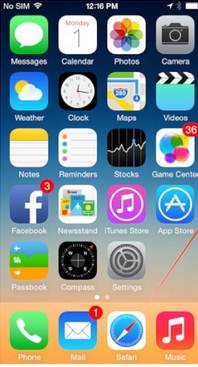
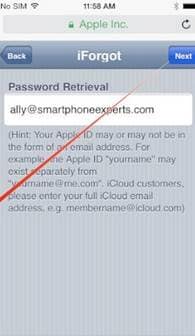
Étape 3 : Appuyez sur Réinitialiser par e-mail.
Étape 4 : Vérifiez votre e-mail de récupération et suivez les instructions contenues dans l’e-mail pour réinitialiser votre mot de passe.
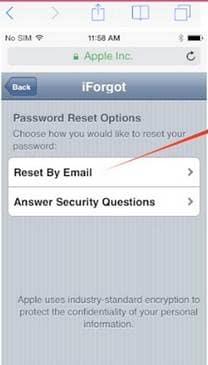
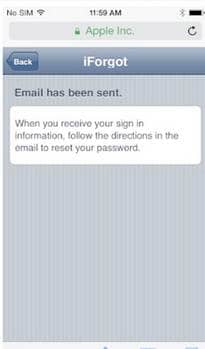
Partie 2 : Comment récupérer le mot de passe iCloud oublié d’Apple
Suivez ces étapes simples pour récupérer votre mot de passe iCloud auprès d’Apple.
Étape 1: Visitez le Page Web Apple ID sur votre Mac ou PC. Si vous ne vous souvenez pas de votre mot de passe ou de votre identifiant Apple, cliquez sur « Vous avez oublié votre identifiant Apple ».

Si vous cliquez sur « Mot de passe oublié ? ci-dessus, il vous sera demandé d’entrer votre identifiant Apple pour réinitialiser le mot de passe.
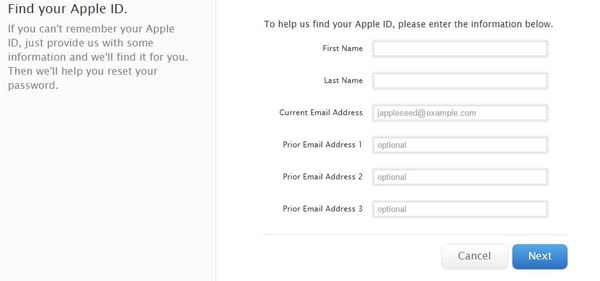
Si vous avez oublié les deux, cliquez sur « Vous avez oublié votre identifiant Apple ? continuer.
Étape 2 : Vous devrez soit vérifier votre identité en utilisant soit des questions de sécurité, soit une authentification par e-mail. Apple vous aidera à retrouver votre identifiant si vous l’avez oublié en vous demandant de vérifier votre identité.
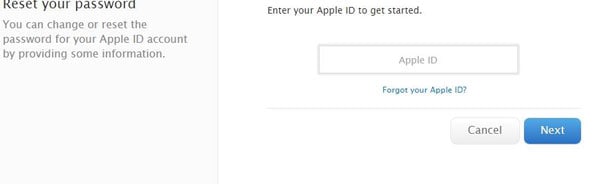
Une fois votre identité vérifiée, vous pouvez alors créer un nouveau mot de passe. Apple exige que le nouveau mot de passe n’ait pas été utilisé au cours des 90 derniers jours. Vous devrez peut-être également créer des mots de passe spécifiques aux applications pour les applications nécessitant des connexions iCloud. Vous pouvez le faire en cliquant sur ‘Mot de passe et sécurité’ puis sur ‘Générer un mot de passe spécifique à l’application’.

Un mot de passe à usage unique sera généré dans la fenêtre résultante. Vous pouvez utiliser ce code d’accès dans la connexion de l’application appropriée.
Et si tout ce que vous essayez ci-dessus ne fonctionne pas ? Vous pouvez utiliser un service tel que Elcomsoft Phone Breaker pour accéder à votre compte iCloud même si vous avez oublié votre mot de passe.
Déverrouillez l’identifiant icloud si vous oubliez le mot de passe de l’identifiant Apple
Vous avez oublié votre identifiant iCloud et vous ne pouvez plus accéder à iCloud ? Si vous rencontrez de telles difficultés, vous pouvez désormais utiliser facilement le bon outil professionnel pour supprimer toutes les identifications Apple activées, sans avoir besoin d’une adresse e-mail ou de réponses aux questions de sécurité. Et la meilleure partie est qu’aucune connaissance spécialisée n’est requise. L’outil supérieur approprié est DrFoneTool, un outil efficace qui déverrouille l’ID iCloud.
Pourquoi DrFoneTool se démarque
- • L’application fonctionne sous iOS 15, iPhone 7 Plus, tous les iPad, iPod touch, iPhone X, iPhone 8 et iPhone 7.
- • DrFoneTool crypte fortement les données pour se protéger contre la fraude. Ainsi, les utilisateurs sont assurés de leur vie privée.
- • Le logiciel a une version gratuite. Cela permet aux utilisateurs d’avoir un aperçu avant d’investir.
- • Il existe une assistance par chat en direct 24 heures sur 7 et XNUMX jours sur XNUMX pour les utilisateurs rencontrant des difficultés avec le logiciel.

DrFoneTool – Déverrouillage de l’écran
Déverrouillez l’iPhone désactivé en 5 minutes.
- Opérations faciles pour déverrouiller l’iPhone sans le mot de passe.
- Supprime l’écran de verrouillage de l’iPhone sans compter sur iTunes.
- Fonctionne pour tous les modèles d’iPhone, iPad et iPod touch.
- Entièrement compatible avec le dernier iOS 15.

Mais avant de vous perdre dans le tourbillon, vérifiez si vous vous souvenez encore du mot de passe de l’identifiant Apple. Si vous vous souvenez du mot de passe, il y a de fortes chances que vous utilisiez encore celui exact pour votre compte iCloud. Si vous êtes sûr d’avoir respecté la précaution mentionnée, suivez les étapes détaillées suivantes ;
1. Téléchargez DrFoneTool sur votre ordinateur. Connectez-le à votre iPhone ou iPad et lancez le logiciel.

2. Cliquez sur ‘Déverrouiller l’écran iOS’ dans le programme.

3. Réglez l’appareil en mode Récupération/DFU

4. Confirmez les informations de l’appareil iOS et téléchargez son micrologiciel.

5. Déverrouiller l’écran

6. Réinitialisez le mot de passe.
Après le déverrouillage, vous pouvez alors configurer votre téléphone comme neuf, y compris comme neuf.
Partie 3 : Ce que Elcomsoft Phone Breaker peut faire
Elcomsoft Phone Breaker vous permet d’accéder à votre iCloud même sans identifiant Apple ni mot de passe. Ce logiciel le fait en utilisant un jeton d’authentification binaire créé par Apple iCloud Control Panel pour se connecter à votre compte iCloud. Certaines des fonctionnalités d’Elcomsoft Phone Breaker incluent;
- • Vous aide à accéder aux informations stockées dans les appareils iOs protégés par mot de passe
- • Déchiffrer les sauvegardes de l’iPhone avec un mot de passe connu
- • Compatible avec tous les appareils iOs et toutes les versions d’iTunes.
- • Localisez et extrayez les sauvegardes iCloud avec Apple ID.
- • Vous permet de télécharger des données supplémentaires à partir de votre compte iCloud récemment récupéré.
Il est important de noter, cependant, que seul Elcomsoft pour Windows fonctionne pour récupérer les mots de passe. Il convient également de noter que si votre mot de passe iCloud nécessite un système d’authentification en deux étapes, Elcomsoft Phone Breaker peut ne pas être en mesure de vous aider.
Cependant, c’est un service utile pour ceux qui ont oublié à la fois leurs identifiant et mot de passe apple pour revenir dans leur compte iCloud.
Découvrez Elcomsoft ici; https://www.elcomsoft.com/eprb.html
Derniers articles

